Puis-je désactiver le service WarpJITSvc dans Windows 11/10 ?
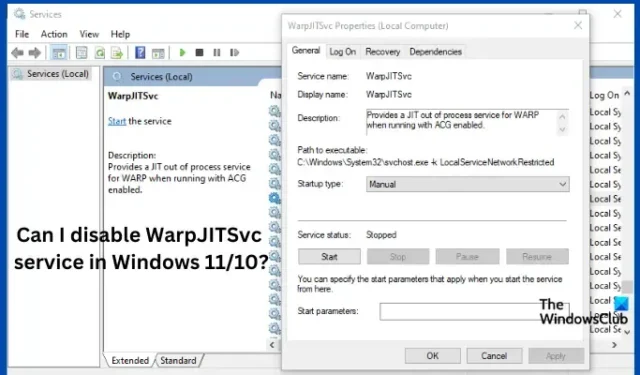
WarpJITSvc ou windows.warp.jitservice.exe est un composant crucial du système d’exploitation Windows. C’est l’un des services silencieux que certains utilisateurs jugent inutiles et peuvent donc supprimer. Si vous vous demandez si vous pouvez désactiver le service WarpJITSvc dans Windows 11/10, cet article donne plus d’informations sur ce service afin que vous puissiez comprendre s’il est sûr de le désactiver ou non.
Certains utilisateurs pensent que, parfois, le service WarpJITSvc prend trop de ressources sur le gestionnaire de tâches, ils peuvent le désactiver et rien n’arrivera à leur PC. Certains pensent même que windows.warp.jitservice.exe est un virus qui devrait être supprimé du système. Nous avons tous ces idées fausses; nous devons faire la lumière sur ce sujet.
Qu’est-ce que le service WarpJITSvc ?
WarpJITSvc est une forme abrégée du service juste-à-temps de la plate-forme de rastérisation avancée Windows. C’est un service crucial pour DirectX qui est un composant Windows pour les performances graphiques sur votre PC. Il fait partie des interfaces de programmation d’applications Microsoft, également appelées API. Les tâches telles que les jeux, la programmation vidéo, le multimédia, etc. sont rendues possibles sur les plates-formes Microsoft à l’aide du service WarpJITSvc. Windows a des services cruciaux silencieux qui peuvent sembler moins importants mais qui jouent un rôle assez important dans les performances générales de votre système d’exploitation. Le service WarpJITSvc utilise DirectX Warp pour améliorer le rendu graphique.
Le JIT dans le service WarpJITSvc représente différentes manières dont votre système gère les processus. JIT propose un mécanisme pour le service WarpJITSvc qui permet à votre PC d’optimiser l’expérience graphique en fonction de l’état du matériel de votre système. Par exemple, lors de jeux, le service offrira une meilleure expérience graphique en fonction des ressources consommées par le programme.
Puis-je désactiver le service WarpJITSvc dans Windows 11/10 ?
La décision de désactiver le service WarpJITSvc dans Windows 11 ou Windows 10 dépend principalement du fait que votre système s’appuie fortement sur DirectX Warp dans le processus de rendu des graphiques. Certains utilisateurs se demandent s’il pourrait y avoir un problème dans les performances générales de leur PC lorsqu’ils désactivent le service WarpJITSvc.
Vous pouvez parfois voir le service WarpJITSvc sur le Gestionnaire des tâches consommer des pourcentages élevés des ressources système, mais cela ne devrait pas donner une réponse « Oui » pour désactiver le service. La désactivation du service WarpJITSvc peut entraîner de mauvaises performances graphiques.
Vous pouvez envisager de désactiver le service WarpJITSvc s’il a des problèmes ou s’il y a un conflit ou un problème. Si le service ne pose aucun problème, il est recommandé de le laisser activé et en cours d’exécution. Si vous avez déterminé que le service WarpJITSvc cause des problèmes, vous pouvez soit l’arrêter, soit le désactiver temporairement. Pour arrêter le service WarpJITSvc, suivez les étapes ci-dessous ;
- Ouvrez le Gestionnaire des tâches et cliquez sur Détails .
- Recherchez et cliquez avec le bouton droit sur windows.warp.jitservice.exe.
- Cliquez sur Fin de tâche pour arrêter le service pour cette session spécifique.
Vous pouvez également arrêter le service en accédant à l’ onglet Service du Gestionnaire des tâches. Recherchez WarpJITSvc vers le bas de la liste. Cliquez sur Arrêter pour arrêter le service.
L’arrêt d’un service n’est valable que sur les sessions en cours ; il sera réactivé après le redémarrage de votre ordinateur.
Désactiver le service WarpJITSvc
Si vous décidez de désactiver le service WarpJITSvc, suivez les étapes ci-dessous ;
- Appuyez sur le bouton Windows + R et tapez services.msc . Appuyez sur Entrée pour ouvrir le Gestionnaire de services .
- Localisez Warp JIT Service et accédez à Propriétés .
- Sélectionnez Désactivé dans le menu déroulant Type de démarrage .
- Ensuite, sélectionnez Arrêter qui se trouve sous État du service .
- Enfin, cliquez sur Appliquer puis sur OK pour terminer le processus.
N’oubliez pas que la désactivation du service WarpJITSvc ne fonctionnera plus après le redémarrage de votre ordinateur. Cette action peut entraîner une mauvaise sortie graphique de votre ordinateur.
Nous ne recommandons pas cette procédure à moins qu’il ne s’agisse du processus de dernier recours.
J’espère que quelque chose ici vous aidera.
Comment réparer WarpJITSvc continue de se terminer?
Si WarpJITSvc continue de se terminer sous Windows, résolvez le problème en arrêtant le service, en redémarrant votre système ou en désactivant temporairement le service sur le Gestionnaire des tâches. Si cela ne fonctionne pas, vous pouvez continuer et réparer l’application qui déclenche l’erreur. L’erreur peut être causée par des conflits d’applications, des problèmes, une installation défectueuse, des erreurs de pilote ou des applications en arrière-plan. Nous vous recommandons d’essayer d’identifier l’application à l’origine de ce problème, puis de commencer à résoudre le problème à partir de là.
Que se passe-t-il si je désactive le service WarpJITSvc ?
Si vous désactivez le service WarpJITSvc sur un PC Windows, les programmes qui dépendent fortement de DirectX auront une résolution graphique médiocre. La désactivation de ce service n’est pas recommandée à moins qu’il ne fasse fonctionner votre PC de manière anormale. Cependant, vous pouvez arrêter le service dans la session en cours s’il utilise des ressources inutiles. Il recommencera à fonctionner lorsque vous redémarrez votre système.



Laisser un commentaire